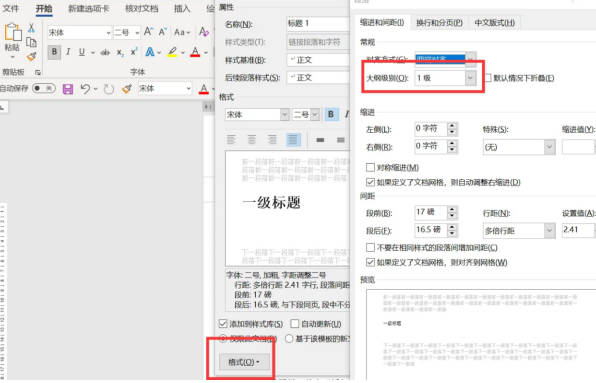在word文档中想要上升标题级别可以直接通过菜单栏中的开始工具,找到样式,在样式选项当中找到标题一这一选项,直接点击鼠标右键,在弹出的页面当中选择修改选项,通过弹出窗口进入格式的设置页面,再选择段落,就会出现一个弹出窗口,弹出窗口中专门有标题级别的设置选项,直接找到大纲级别这一选项,选择好相应的级别就能够上升,或者是下调标题的级别。
需要使用的工具:电脑机械革命s3Pro,Windows 11,Word 20212108。
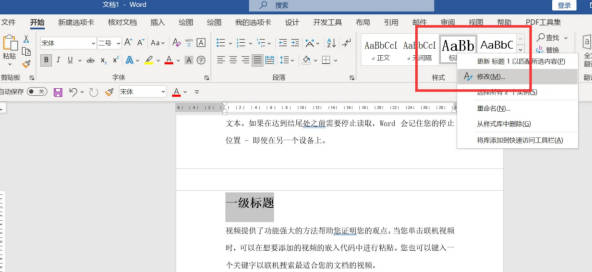
在word文档中上升标题级别的操作方法步骤:
1. 先将需要编辑的word文档打开,找到需要进行上升的标题,将标题选中。移动鼠标在上方的菜单栏中找到开始按钮,使用鼠标单击一下开始按钮。
2. 在开始按钮下方找到样式这一选项。在样式的众多选项当中选择标题一,移动光标到标题一这一选项上,单机鼠标右键,就会弹出相关的标题一的选项。在众多的选项当中找到修改这一选项,使用鼠标单击选中,就会进入样式修改的页面。
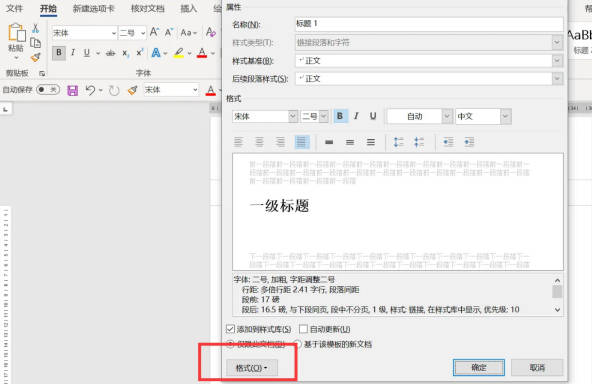
3.在样式修改的页面左下角,有一个格式按钮,使用鼠标单击格式按钮,会弹出一个列表,在弹出的列表当中选择段落这一选项,就能够进入段落的编辑页面,在段落的编辑页面当中找到大纲级别这一选项,这一选项后面的数字就是当前已经选中的标题所属的级别,想要将级别进行升高,直接将数字缩小,比如选择成一,就能够将所选的标题设置成一级标题,选择二就能够将所选的标题设置成二级标题,根据需求选择相应的大纲级别,设置完成之后,点击弹出页面右下角的确定按钮,返回word文档的编辑页面。